L’application de messagerie WhatsApp télécharge automatiquement toutes les photos et vidéos envoyées par vos correspondants. Cette solution peut sembler très pratique. Mais tous ces fichiers risquent très vite d’encombrer la mémoire de votre smartphone et accroitre votre consommation de data. Nous vous avons concocté un petit guide pour vous aider à bloquer le téléchargement d’images sur WhatsApp.
Poster des photos et des GIF animés sur WhatsApp
Avec plus d’un milliard d’utilisateurs à travers le monde, WhatsApp est sans aucun doute l’application de messagerie la plus populaire dans le monde. Au fur et à mesure de ces mises à jour, elle est devenue l’outil de communication préféré d’un grand nombre d’internaute.
On peut l’utiliser pour passer des appels vocaux, envoyer des messages textes, des images, des documents et même des vidéos. Cette multiplicité de fonctionnalités a permis à WhatsApp de séduire plusieurs centaines de millions d’utilisateurs. Ils s’échangent d’ailleurs par moins de 38 millions de messages chaque minute. Le MMS fait aujourd’hui pâle figure face à cette messagerie instantanée.
Reste que ces échanges incessants peuvent avoir des conséquences néfastes sur nos smartphones et nos forfaits mobiles. WhatsApp télécharge et stocke toutes les images, les fichiers gifs, les vidéos et enregistrements audio envoyés et reçus. A la longue cela représente un nombre considérable de fichiers et de méga octets en moins sur son forfait mobile. A noter qu’il est possible d’ouvrir un compte WhatsApp sans carte SIM.
Désactiver le chargement des photos et des vidéos sur Android
Contrairement à bien d’autres services de messagerie, WhatsApp a été conçu avant tout pour les smartphones et non pour les ordinateurs. Les communications audio et la visioconférence exigent peu de bande passante. Reste ensuite le cas des photos, des extraits vidéos et des GIF animés.
En fouillant un peu dans la mémoire de votre smartphone vous risquez de tomber sur un dossier WhatsApp bourré de photos et d’images en tout genre. En plus d’encombrer inutilement votre galerie photos, tous ces fichiers réduisent le quota de données allouées par votre opérateur. Dans certains cas mieux vaut arrêter le téléchargement automatique de photos et de vidéos.
- Lancez l’application WhatsApp
- Placez sur la page d’accueil de l’application
- Cliquez sur le bouton Menu (3 points alignés) en haut à droite
- Appuyez sur le bouton Paramètres
- Sélectionnez l’option utilisation données et stockage
- Cliquez sur utilisation du réseau pour prendre connaissance du nombre de Go dépensés avec l’application WhatsApp
- Revenez ensuite sur la page précédente
- Repérez la rubrique télécharger automatiquement des médias
- Appuyez sur en utilisant données mobiles
- Décochez toutes les cases
L’application WhatsApp ne téléchargera plus les images lorsque vous êtes connecté au réseau mobile de votre opérateur. Pour afficher les fichiers multimédias dans votre fil de discussion, vous devrez appuyer sur l’icône téléchargement. A noter que pour garantir une meilleure expérience pour les utilisateurs, les messages vocaux sont toujours téléchargés automatiquement sur votre téléphone.
Vérifiez également le paramètre en itinérance. L’activation du téléchargement automatique des médias pourrait vous coûter très cher. La plupart des opérateurs facturent des frais supplémentaires aux utilisateurs qui envoient ou reçoivent des données depuis l’étranger. Avant de partir en vacances pensez à bien contrôler cette option.
Empêcher les images WhatsApp d’apparaître dans votre galerie Photos
Comme vous le savez déjà, tous les fichiers multimédias téléchargés depuis WhatsApp se retrouvent automatiquement dans la galerie photos. Or pour beaucoup d’utilisateurs, cet espace doit être réservé aux seuls clichés pris avec l’appareil photo numérique du smartphone.
Pour éviter de voir vos photos mélangées avec les GIF animés de vos correspondants, vous allez devoir modifier les paramètres du dossier d’image de WhatsApp. Rassurez-vous rien de bien compliqué. Toutefois pour mener à bien cette opération vous allez devoir besoin d’installer un gestionnaire de fichiers sur votre smartphone
- Ouvrez votre explorateur de fichiers
- Sélectionnez la mémoire de stockage interne de votre téléphone
- Appuyez sur WhatsApp puis sur média et enfin sur WhatsApp image
- Créer un nouveau fichier vierge
- Renommez-le en .nomedia
Ce fichier vide indiquera à Android de ne pas ajouter le contenu de ce répertoire à la galerie photos. Ceci permettra également d’accélérer le chargement de vos pages photos. Si par la suite vous souhaitez faire réapparaître ces photos, il vous suffira de supprimer le fichier .nomedia.
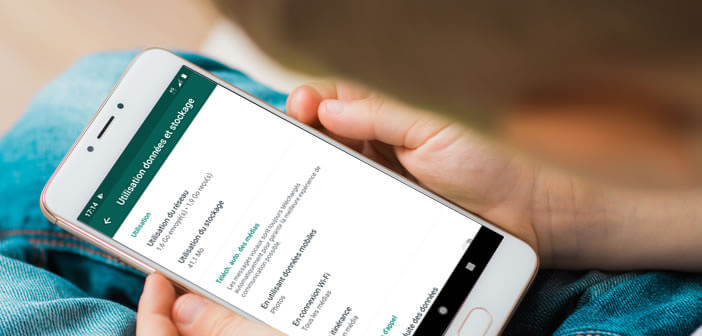
2 commentaires
Merci de m’avoir facilité la création de mon compte Google sur mon téléphone.
Bonjour Berry,
Je pense que tu as fait une erreur en rédigeant ton commentaire. Tu t’es trompé d’article. On parle ici du technique pour empêcher WhatsApp de charger automatiquement une image. C’est très utile pour accélérer le chargement des messages lors des surcharges serveur. Ca aide également à économiser de la bande passante. Perso, je te le recommande.